Propósito del trabajo.:
1) la adquisición de habilidades para trabajar con utilidades diseñadas para el mantenimiento del disco;
2) la adquisición de habilidades con el administrador de archivos;
3) la adquisición de habilidades con un programa antivirus.
Software utilizado:
Paquete programas de utilidad Sistema operativo Windows7
7-Zip Archive Manager
Programa antivirus NOD32.
Orden de trabajo
Tarea 1. Uso de programas de mantenimiento de disco
ATENCION! La tarea se realiza en virtual computadora. Para ir a la computadora virtual, inicie el acceso directo desde el escritorio VirtualPC y espere a que se cargue el sistema operativo.
Para iniciar sesión, ingrese su contraseña personal. Luego ingrese
el usuario
contraseña
1.1 Preparando carpetas para experimentos
En el directorio raíz de la unidad C: cree un directorio temporal C: \\ Temp. Copie a este directorio archivos arbitrarios de la carpeta C: \\ Windows \\ Help, y el tamaño total del archivo debe ser no menos de 50 MB. Tamaño total de archivos de directorioC:\ Temp entrar en el informe.
Eliminar aleatoriamente la mitad de los archivos del directorio C: \\ Temp. El tamaño total de los archivos de directorio restantesC:\ Temp entrar en el informe
1.2 Limpieza de disco
Limpiar disco C: desde archivos innecesarios (archivos en La canastaarchivos temporales) usando el programa Diskcleanup.
Técnica de ejecución:
ejecuta el comando Inicio, Programas, Estándar, Oficina, Limpieza de disco;
seleccione la unidad deseada;
en la ventana Eliminar lo siguiente archivos marca las casillas Carro de compras y Archivos temporales; escribir al informe información del tamaño del archivoCestas yTemporal archivos ;
haga clic en el botón<Ок >.
1.3 Diagnóstico de disco
Compruebe la superficie de la unidad C: y la información que contiene con el programa. Chkdsk (abreviatura de check disk - disk check).
Técnica de ejecución:
ejecuta el comando Inicio, Correr;
en linea Abiertotipo de equipo cmd y haga clic en "Aceptar";
ATENCION! ¡El sistema operativo ha cambiado al modo de línea de comando!
marcar línea de comando el equipo chkdskcon:y haga clic Entrar; espere hasta que se complete el proceso de análisis de espacio en disco y escribir los resultados al informe;
contar el tamaño de toda la unidad C: y el tamaño de sus áreas ocupadas y libres en gigabytes y escribir los resultados al informe.
1.4 Desfragmentador de disco
Producir comprobar unidad C: para archivos fragmentados utilizando un programa Desfragmentar.
Técnica de ejecución:
ejecuta el comando Inicio, Programas, Estándar, Oficina, Desfragmentador de disco;
seleccione la unidad C :;
haga clic en el botón<Анализ> (o<Дефрагментация>) y observe el proceso de análisis de disco, prestando atención al color de las áreas de archivo;
haga clic en el botón<Вывести отчет> y escribir al informe información de volumen:
Tamaño del volumen;
Tamaño del racimo;
Gratis;
Porcentaje espacio libre;
Cambiar tamaño de archivo;
El tamaño total de la MFT.
comparar los datoscalculado por usted en el párrafo anterior, con los datos mostrados en el informe de volumen.
ATENCION! Para salir de la computadora virtual, cierre la ventana VirtualPC .
Tarea 2. Archivado de archivos usando el programa 7- Zip
Adquisición de alto rendimiento computadora personal, debe estar preparado para el hecho de que si no realiza ninguna acción, este rendimiento comenzará a disminuir con el tiempo: la apertura de archivos y carpetas en la computadora se hará cada vez más larga, la velocidad de lectura y escritura de archivos disminuirá, la computadora comenzará a "ralentizarse", como dicen. . Esto, a su vez, afectará la productividad de su trabajo y causará irritación. Pero prevenir esto no es tan difícil. La causa más común del frenado de PC es el rendimiento no optimizado del subsistema de disco. Hay algunas bonitas formas efectivas Aumentar el rendimiento de la computadora optimizando su rendimiento general disco duro en particular
Formas de optimizar tu computadora
- Actualización de hardware. Esto se hace con la frecuencia necesaria. Y, en primer lugar, se trata de componentes informáticos como un procesador, una tarjeta de video y RAM.
- Instalar software antivirus. La disminución en el rendimiento bien puede deberse a un ataque de virus y una infección de virus en la computadora. Para aumentar la seguridad, el programa antivirus no solo debe instalarse, sino también actualizarse regularmente.
Optimización trabajo duro conducir
Realizar limpieza de disco. Esto se puede hacer manualmente o usando el apropiado software. La limpieza manual significa que usted mismo revisa sus archivos y elimina los que no está utilizando. El método lleva mucho tiempo y no garantiza una limpieza de alta calidad, pero al mismo tiempo no necesita software adicional. Si se utiliza un software especial para limpiar el espacio en disco, escaneará su computadora y marcará todos los archivos recomendados para su eliminación. Lo más efectivo será la aplicación de estos métodos en el complejo: los archivos que usted mismo creó se eliminan manualmente, el programa elimina las claves de registro no utilizadas, los archivos temporales del sistema, los archivos temporales de Internet, etc. Si desea limpiar el disco, pero tiene miedo de arruinar algo, solicite un servicio.
Desfragmentar un disco. La cantidad de archivos en el disco duro aumenta con el tiempo, cuando se colocan en fragmentos y se graban en diferentes partes del disco duro. Leer esos archivos fragmentados lleva mucho más tiempo que los enteros. La desfragmentación es necesaria solo para recopilar fragmentos individuales de archivos de todo el disco y grabarlos juntos, aumentando así la velocidad de su lectura y, en consecuencia, la velocidad de la computadora. Si los datos en el disco duro están muy fragmentados, este procedimiento dará un aumento tangible en el rendimiento del subsistema del disco. Puedes desfragmentar usando programa estándar tu sistema operativo O elija lo mismo en Internet. La optimización del disco duro es posible utilizando cualquiera de ellos.
Para creer disco duro en malos sectores . Tales sectores, por regla general, aparecen debido a daños mecánicos en la superficie del disco y no se pueden usar. Para detectarlos, utilidades de comprobación de errores estándar (en diferentes versiones de Windows Esta utilidad tiene diferentes nombres). Además de ellos, puede utilizar software de terceros, que puede incluir varias utilidades para trabajar con discos al mismo tiempo.
La optimización del disco duro lo ayudará no solo a obtener más espacio libre en el disco, sino también a acelerar el sistema operativo.
Optimización del sistema de disco.
Este artículo es un intento de dar respuestas a preguntas sobre cómo crear un sistema óptimo a partir de componentes de software y hardware existentes. Se tratará del rendimiento del complejo de discos: la forma de conectarse discos duros y unidades de CD / DVD, sobre los controladores de los controladores IDE, sobre dónde es mejor colocar el archivo de memoria virtual y qué tamaño asignar, y sobre muchos otros problemas de rendimiento.
El material en este artículo es bastante universal, ya que la mayoría de los problemas discutidos están relacionados con el hardware o con los principios generales de la construcción de sistemas operativos modernos. Sin embargo, donde pueda hacer esto, intentaré dar consejos específicos sobre cómo cambiar la configuración de sistemas específicos.
Interfaz IDE
Conexión de dispositivo de hardware
La gran mayoría de las computadoras modernas tienen un sistema de disco basado en la interfaz IDE (ATAPI). Tradicional placa base tiene dos canales de controlador IDE: primario y secundario, cada uno de los cuales es, de hecho, un controlador separado. Cada canal tiene su propio conector en la placa base y un cable separado al que se pueden conectar uno o dos dispositivos IDE. Uno de ellos funcionará en modo maestro y el otro en modo esclavo, y estos modos se configuran mediante puentes en la unidad o unidad. No revelaré ningún hecho nuevo: todo lo que diré en esta sección ya se ha dicho en varios documentos y preguntas frecuentes. A pesar de esto, la pregunta de qué y dónde conectarse es bastante común, y dado que la operación del sistema de discos depende directamente de él, intentaré reunir todo lo que se pueda decir sobre este tema.
Debo agregar de inmediato que no es posible describir el rendimiento de los sistemas basados \u200b\u200ben SCSI en este artículo, principalmente debido a la inmensidad de este tema y la presencia de una gran cantidad de detalles.
¿Cómo funcionan dos dispositivos ubicados en el mismo canal (bucle)?
Desafortunadamente, el protocolo actual para trabajar con dispositivos IDE no permite que dos unidades que operan en el mismo canal funcionen completamente separadas entre sí. Ni siquiera es que usan un cable común (cable) para conectarse al controlador.
El problema es algo más grave: el protocolo de transferencia de datos en sí (dispositivo controlador) y el modo de funcionamiento del controlador utilizado en la gran mayoría de los sistemas IDE no permiten que uno de los dispositivos se use hasta que el otro dispositivo haya ejecutado el comando que se le dio. En la práctica, esto se traduce en algo muy desagradable: por ejemplo, el disco duro recibió un comando para contar el sector. A menudo, él no puede hacer esto de inmediato, por ejemplo, porque los cabezales del disco duro se encuentran en un área diferente y tendrá que realizar operaciones mecánicas para leer el sector.
Durante la búsqueda de los datos necesarios, del orden de diez milisegundos, el dispositivo simplemente está en silencio, ejecutando un comando del controlador. Desafortunadamente, durante este período, el segundo dispositivo IDE ubicado en el mismo controlador (canal) simplemente no está disponible. El problema de dos discos duros ubicados en el mismo controlador IDE no es tan terrible, porque en cualquier caso, el disco duro puede ejecutar los datos que se le proporcionan con bastante rapidez. En el caso, por ejemplo, con una unidad de CD-ROM, el problema puede ser mucho más grave. Cuando el CD-ROM busca una pista (del orden de cien milisegundos, en casos excepcionales, y más), realiza algunas de las suyas, por ejemplo, calibración, manipulaciones, o incluso tiene dificultades para leer el sector (¡hasta una docena (!) Segundos), el segundo dispositivo, trabajar en el mismo canal simplemente no está disponible.
La conclusión, lamentablemente, es hacer esto: si es posible, coloque los dispositivos con los que se realizará el trabajo simultáneo en diferentes controladores. Si solo tiene dos dispositivos, simplemente póngalos en controladores diferentes, y cada uno de ellos funcionará por separado del otro y, por lo tanto, de manera óptima. ¿Y si hay más dispositivos?
¿Dos discos duros y un CD / DVD-ROM? Lo más probable es que tenga sentido dejar solo uno: el sistema principal, el disco duro solo, para que nada pueda interferir con el acceso a archivos del sistema y memoria virtual. ¿Y si desea colocar algunos de los programas o un archivo de memoria virtual en otro disco duro? En este caso, será mejor distribuir estos discos duros a diferentes controladores para garantizar su funcionamiento simultáneo. Por otro lado, si a menudo usa CD / DVD, por ejemplo, a menudo escucha música (MP3), entonces quizás tenga sentido colocar la unidad de lectura de disco en un controlador separado; en este caso, las dificultades de leer datos de un CD no interferirán con su trabajo de fondo y no congelar el principal discos duros, lo que significa toda la computadora.
Unidad de grabación (CD-R / -RW / DVD-ROM)? Considere en qué medios grabará desde esta unidad. Si, por ejemplo, a menudo reescribe discos sobre la marcha (desde un CD-ROM normal a un CD-R), es muy recomendable distribuir el CD-ROM y la unidad de CD-R a diferentes controladores. Si su unidad tiene un búfer lo suficientemente grande, entonces esto no es muy importante, pero si el búfer de su unidad de grabación es pequeño, sería extremadamente bueno colocarlo solo en un controlador separado. O no solo (si esto no es posible), sino al menos emparejado con un dispositivo que no se utilizará en el proceso de grabación de discos; por ejemplo, puede ponerlo en un par con un disco duro que almacena datos que no están relacionados con el proceso de grabación.
Volveremos a la cuestión de cómo colocar varios discos duros para crear un sistema óptimo de velocidad y qué beneficios se pueden obtener de varios discos duros.
¿Esclavo o amo?
Dos dispositivos ubicados en un bucle cooperan de una forma u otra para garantizar su trabajo. Cada dispositivo IDE tiene un interruptor esclavo o maestro, y dos dispositivos que se ejecutan en el mismo bucle deben funcionar en modos diferentes. ¿Tiene sentido práctico cuál de los dispositivos será un esclavo y cuál será un maestro? En la actualidad, se puede decir con suficiente confianza: no importa. El funcionamiento del protocolo IDE en la forma en que se ha actualizado, prácticamente no depende de cuál de los dispositivos será esclavo y cuál será maestro. Configure los puentes de una manera que sea más lógica desde el punto de vista del sistema operativo (de manera predeterminada, en la mayoría de los sistemas, las letras se asignan a los discos en el orden en que están físicamente presentes en el sistema, es decir, el maestro irá primero, luego el esclavo). Lo único que aún se puede decir sobre el aspecto del hardware: si tiene un disco duro o un CD-ROM muy antiguo (por ejemplo, hace más de cinco años), intente no ponerlo como maestro en un dispositivo más moderno. Es poco probable que esto ocasione una pérdida de rendimiento, pero puede dar lugar a problemas fundamentales de compatibilidad, debido a que el segundo dispositivo (esclavo) o incluso ambas unidades no funcionarán correctamente o no funcionarán en absoluto. Una nota más: si en un controlador hay dos unidades capaces de leer CD, entonces no puede arrancar desde la segunda unidad (esclava).
El último problema ya se ha resuelto en las últimas placas base (en BIOS AWARD 6.0, por ejemplo, puede elegir qué dispositivo se considerará una unidad de CD al elegir una secuencia de arranque), pero hasta ahora no hay muchas de esas placas base. Si tiene dos CD en un controlador (por ejemplo, CD y CD-RW) y desea poder arrancar desde la unidad de CD, es recomendable colocarlo como maestro; esto funcionará independientemente de la placa y la versión del BIOS.
¿Qué dispositivo conectar al conector del medio del cable y cuál, al extremo?
Tampoco es crítico. Sí, algunos momentos electromagnéticos hacen preferible esta o aquella combinación, pero en la práctica otro aspecto es mucho más importante: simplemente conecte los dispositivos para que el cable pase lo más libremente posible, no se doble ni se estire. Las deformaciones mecánicas innecesarias y el voltaje del bucle pueden provocar un contacto débil o daños (parciales) a los cables del bucle en algún lugar (por ejemplo, en el conector), y esto puede conducir a la pérdida de datos o al funcionamiento poco confiable de los variadores. Otra cosa desagradable: si el cable abandona parcialmente el conector durante el funcionamiento del sistema, también puede traer un montón de consecuencias desagradables, hasta daños físicos (esto, sin embargo, es poco probable). Por lo tanto, el consejo será simple: conecte los dispositivos para no tensar el cable. Teniendo en cuenta otros factores aún es poco probable que tenga éxito.
Conductores de masterización de autobuses
El segundo aspecto importante de la operación de un sistema de disco basado en un controlador IDE es el controlador del controlador. El rendimiento general del sistema depende en gran medida de cómo el controlador, y por lo tanto el sistema operativo, funcionará con los dispositivos y el controlador, en qué modo se intercambiarán los datos.
Actualmente, existen dos estrategias para trabajar con discos, un controlador y un controlador: el modo "estándar" para dispositivos más antiguos, en el que se requiere que funcionen todas las unidades IDE, es el modo PIO (entrada / salida programada), en el que se utiliza un procesador central para transferir datos entre la unidad y el sistema . Este modo funciona en todos los controladores IDE y es, de hecho, el modo de operación inicial, regulado en el primer estándar. Sin embargo, en los últimos años, la gran mayoría de los controladores y dispositivos tienen un modo de operación alternativo: el llamado modo de masterización de bus (DMA / UDMA), en el que el controlador controla la transferencia de datos sin la participación de un procesador. Este modo no solo libera el procesador, que es muy importante en los sistemas multitarea, sino que también elimina el límite de velocidad de datos impuesto por el procesador y el software. En Windows NT4.0 y Windows 2000, por ejemplo, un controlador que se ejecuta en modo PIO en mi máquina (Celeron 333A, chipset BX) no puede proporcionar una velocidad de transferencia de datos de más de 5 MB / s desde cualquiera de las tres unidades modernas (Quantum 10 GB, Seagate 6 GB y Seagate Barracuda 30 GB). En el modo Bus Mastering, por el contrario, Seagate Barracuda, por ejemplo, entrega 10-15 MB / s, que está configurado en, que es casi tres veces (!) Más rápido, y el resto de los discos alcanzan su límite teórico de 7-10 MB / s. Agregue a esto qué para trabajar en modo normal La utilización de la CPU (para mí personalmente) es del 100%, y en el modo Bus Mastering es de aproximadamente el 20%, y comprenderá por qué su sistema simplemente está obligado a trabajar en este modo.
Afortunadamente, todos los sistemas (placas base) lanzados desde la era Pentium, y aún más hoy en día, admiten Bus Mastering (en adelante, BM) sin ningún problema. El único problema que queda es usar este modo particular de operación del equipo. Desafortunadamente, todavía hay algunas dificultades hasta el día de hoy.
Windows 98 / Windows ME
Las computadoras modernas basadas en estos sistemas, en la gran mayoría de los casos, ya tienen controladores que pueden funcionar en modo BM, esto es especialmente cierto para Windows ME. Puede verificar esto de la siguiente manera: vaya al panel de control, señale "sistema" y en el administrador de dispositivos lea el nombre del controlador del disco duro. Si su placa base está basada en el chipset Intel y el nombre contiene las palabras "Bus Master" o, a veces, un análogo en ruso ("control de bus" o algo así), entonces los controladores necesarios ya están instalados. Los usuarios de sistemas modernos (Pentium y superiores) basados \u200b\u200ben los conjuntos de chips VIA pueden estar tranquilos: si tiene un controlador con una mención de VIA y no un controlador IDE estándar, entonces se le proporciona BM. Si todavía tiene instalado el controlador estándar para el controlador IDE, lo más probable es que necesite instalar controladores más nuevos. Los usuarios de Windows 95, desafortunadamente, tendrán que buscar controladores: no hay controladores BM estándar en este sistema.
Todo lo que queda por hacer es asegurarse de que todos sus dispositivos funcionen en este modo. Para hacer esto, en el mismo administrador de dispositivos, debe pasar por todos discos duros y unidades de CD / DVD y configure el modo "DMA" para ellos en la pestaña "Configuración". Los diferentes sistemas tienen diferentes configuraciones predeterminadas, y quizás algunos de sus dispositivos continuarán funcionando en modo PIO. Sin embargo, vale la pena prestar atención al hecho de que algunos dispositivos (especialmente unidades de CD o CD-R [W] antiguas) pueden no funcionar en modo DMA o pueden no funcionar correctamente. A veces sucede, por ejemplo, que una unidad de CD en modo DMA deja de reproducir VideoCD o copiar datos de audio. También he visto casos en los que la unidad de CD-RW generalmente dejó de funcionar en modo DMA. Tome nota de esto: si algo ha dejado de funcionar como solía hacerlo, desafortunadamente tendrá que abandonar el uso de DMA en este dispositivo.
Windows 2000
Este sistema en la gran mayoría de los casos ya tiene controladores de Bus Mastering e incluso los usa. Todo lo que se puede hacer es tratar de asegurarse de que todos los dispositivos usen este modo de acceso: el hecho es que las unidades de disco extraíbles (CD, por ejemplo) a menudo están, por defecto, en el proceso de instalación del sistema, en caso de que estén en modo PIO, lo cual no siempre está justificado. Debe ir al administrador de dispositivos (puede encontrarlo en el árbol que comienza, por ejemplo, haciendo clic con el botón derecho en "mi computadora", el elemento de administración), encontrar los controladores IDE ATA / ATAPI allí y verificar la configuración de ambos canales del controlador (Primario / Canal IDE secundario). En la pestaña Configuración avanzada, puede controlar el modo de operación actual del dispositivo y establecer el modo que necesita: DMA si está disponible (DMA, si es posible) si no está instalado.
Windows NT4.0
Los usuarios de este sistema operativo en la gran mayoría de los casos tendrán que tomar medidas más activas para poder trabajar en modo BM. Los controladores de sistema NT estándar con SP3 y superior ya tienen soporte BM para controladores Intel PIIX3 y superiores (utilizados en los conjuntos de chips i430 / i440), pero, desafortunadamente, en la gran mayoría de los sistemas no pueden usarlo independientemente debido a un procedimiento automático fallido definiciones de este modo. Para determinar si BM funciona en su sistema o no, por ejemplo, el programa ConfigNT (confignt.hardware /) le ayudará, que mostrará los modos operativos actuales de los dispositivos. Si ve que BM no funciona en su controlador, tiene dos opciones: habilitar este modo por la fuerza (directamente en el mismo programa, solo para los conjuntos de chips Intel i430 / i440, que son muy comunes, sin embargo) o instalar controladores con Soporte de BM.
Los usuarios de otros conjuntos de chips (por ejemplo, desde el mismo VIA o la nueva línea Intel i8xx) deberán instalar controladores especiales con soporte de Bus Mastering.
Atención 1: Ambas opciones teóricamente pueden conducir al hecho de que su sistema por alguna razón no se iniciará y será muy difícil de restaurar. Para usuarios experimentados que saben qué hacer en este caso, puedo aconsejarle que cree un disco de recuperación ante desastres (comando rdisk / s) por si acaso, pero en general puedo consolarlo con el hecho de que nunca he encontrado una situación en la que después de lo contrario, el sistema no se inició. Si el controlador detecta que BM todavía no está en su sistema, seguirá funcionando como de costumbre.
Atención 2:
Ensayos similares:
Instalar y reinstalar software. Habilidades para trabajar con windows comander, total comander. Obteniendo habilidades adicionales en word, excel, power point. El proceso de reemplazar algunas partes como: tarjeta de video, instalación de unidades.
Hoy en día, las alternativas a Windows para servidores empresariales continúan aumentando su cuota de mercado, y Linux es el líder en esto. Sin embargo, el hecho es que muchos usuarios aún se adhieren a Windows.
Un sistema de archivos como un "espacio" en el que se colocan los archivos. Tipos de archivos, su organización lógica. Sistema de archivos FAT32: estructura y clusters. Estructura sistema de archivos NTFS, sus directorios. Característica comparativa Sistemas FAT32 y NTFS.
Definición del sistema de archivos. Sistemas de archivos virtuales y de red. Estructura y versión del sistema FAT. Determinación del tamaño máximo del clúster. Controladores del sistema de archivos, archivos y directorios. Formas de acceder a los archivos ubicados en una computadora remota.
Computadora, programa, interfaz. Composición de un sistema informático. De la información a los datos. Computadora RAM. Regeneracion memoria RAM. Memoria en discos magnéticos. Estructura de datos en disco magnético. Colocar archivos en su disco duro.
Sistema informático paralelo de arquitectura de clúster. Implementación de una máquina virtual como parte de lo físico. Esquema de redes internas. El esquema de direccionamiento específico. Descripción general de la instalación y operación del MVS-900. Arranque y apagado automáticos.
Sistemas de archivos comunes. Descripción general del sistema de archivos FAT. Nombres de archivos en FAT. Sistema de archivos FAT 32. Sistema de archivos HPFS: superbloque, bloque de repuesto, ventajas y desventajas. Sistema de archivos NTFS. Eliminación de restricciones. Comparación de sistemas.
Con el trabajo constante en una computadora, los discos se acumulan gradualmente en los discos un gran número errores y archivos fragmentados. Esto puede conducir no solo a la desaceleración, sino también a la pérdida de datos.
En este sentido, es necesario realizar periódicamente optimización discos duros, comprobación de defectos físicos y corrección estructura lógica. Optimización de espacio en disco implica las siguientes operaciones:
· Limpieza de disco;
· Diagnóstico y tratamiento del disco;
Desfragmentar el disco.
Los procedimientos de optimización deben llevarse a cabo en la secuencia anterior. Si hay errores en el disco debido a los defectos anteriores o la acción de los virus, primero debe corregirlos y luego puede desfragmentar el disco.
Los defectos que ocurren durante la operación de los discos se pueden dividir en dos grupos: físicos y lógicos.
Defectos físicos están asociados con daños mecánicos o envejecimiento del recubrimiento magnético del disco, como resultado de lo cual sus secciones dejan de leerse o registrarse correctamente. Se detectan defectos físicos al formatear discos, así como al probar la superficie del disco con utilidades especiales: ScanDisk, ChkDsk y Norton Disk Doctor (NU).
ChkDsk se usa en el sistema operativo Windows7 en lugar del programa ScanDisk. Muestra un informe de estado del disco en la pantalla en un formulario dependiendo del sistema de archivos utilizado (NTFS o FAT). El comando ChkDsk también compila una lista de errores en el disco y los corrige (al especificar el parámetro / f), detecta sectores defectuosos y restaura la parte de los datos que aún se pueden leer (al especificar el parámetro / r). Completado sin parámetros equipo chkdsk muestra información sobre el estado del disco actual.
Al probar un disco, los grupos formados por sectores que tienen defectos físicos se declaran defectuosos y se evita su uso posterior. Están surgiendo nuevos peligros, pero aún no se han detectado ni defectos físicos registrados, ya que conducen a la pérdida de una parte de los datos y a la dificultad de organizar el acceso a otra parte de los datos. Si se produce un defecto físico en el área del sistema del disco, es posible que no se pueda acceder al disco en su conjunto.
Defectos lógicos asociado con daños a la estructura de archivos, organizados en base a FAT (File Allocation Table) - tablas de asignación de archivos. Estos incluyen:
La presencia de grupos perdidos, es decir, aquellos que se registran en el FAT, pero no hay acceso a ellos;
La presencia de archivos de intersección (reticulados), es decir, archivos que tienen grupos comunes;
Destrucción de información sobre catálogos, FAT y sector de puesta en marcha;
Las copias FAT no coinciden.
La aparición de defectos lógicos es causada por:
Corte de energía repentino;
Acciones incorrectas del usuario;
Archivos no cerrados;
Ejecución de programas incorrectos;
Fallas de equipo;
Para restaurar la estructura del archivo, puede usar las utilidades anteriores.
Organización del sistema de archivos. NTFS (New Technology File System) prácticamente elimina la aparición de defectos lógicos. La unidad de información mínima principal del sistema es un clúster. NTFS admite casi cualquier tamaño de clúster: de 512 bytes a 64 Kbytes, pero un clúster de 4 Kbyte se considera estándar. La información de servicio se almacena en MFT (Master File Table), la tabla de archivos principal. Es un directorio centralizado de todos los demás archivos de disco. MFT se divide en registros de un tamaño fijo (generalmente 1 KB), y cada registro corresponde a un archivo (en el sentido general de la palabra). Los primeros 16 archivos son oficiales y no son accesibles para el sistema operativo; se denominan metarchivos y el primer metarchivo es el propio MFT. Estos primeros 16 elementos de la MFT son la única parte del disco que tiene una posición fija. La segunda copia de los primeros tres registros se almacena exactamente en el medio del disco para mayor confiabilidad. El resto del archivo MFT puede ubicarse, como cualquier otro archivo, en lugares arbitrarios en el disco.
Un disco NTFS se divide convencionalmente en dos partes. El primer 12% del disco se asigna a la llamada zona MFT, el espacio en el que crece el metarchivo MFT. Escribir cualquier dato en esta área no es posible. La zona MFT siempre se mantiene vacía; esto se hace para que el archivo de servicio más importante (MFT) no se fragmente durante su crecimiento. El 88% restante de la unidad es el espacio de almacenamiento de archivos habitual.
Cuando se guarda un archivo, se escribe en el disco solo en clústeres libres, que se pueden ubicar en diferentes lugares del disco, por lo que la mayoría de los archivos generalmente fragmentado. Para eliminar la fuerte fragmentación de los archivos, acelerar su lectura y escritura de nuevos datos, es necesario producir periódicamente desfragmentador de disco. El programa sirve para esto. Desfragmentador de disco.
Más recientemente, se publicó un artículo sobre el registro de Windows en nuestro sitio web que explicaba qué es y cuán importante es mantenerlo en orden. De hecho, la velocidad y el funcionamiento ininterrumpido del sistema operativo, así como la efectividad de la interacción de los componentes de software y hardware de su computadora, dependen directamente del estado del registro.
Desafortunadamente, con el tiempo, casi cualquier sistema operativo comienza a mostrar una disminución en la velocidad de su trabajo, que se manifiesta en un aumento en la carga del sistema, el tiempo de inicio de la aplicación, bloqueos inexplicables y consideración al ejecutar varios programas al mismo tiempo. Además, los usuarios pueden enfrentarse a la aparición constante de cuadros de diálogo que informan sobre los archivos que no se encuentran en las carpetas especificadas y otros errores incomprensibles.
Una de las formas de devolver el sistema a su agilidad anterior, bueno, o al menos aumentar significativamente la velocidad general, es recurrir a programas especiales que limpien todo tipo de basura del sistema, que a menudo es la causa de todos los problemas descritos anteriormente.
OBJETIVO BÁSICO DE LOS PROGRAMAS
El trabajo de casi cualquier usuario en una computadora siempre va acompañado del procedimiento para instalar o desinstalar varios tipos de software, ya sean controladores de dispositivos, programas de uso general, juegos, soluciones antivirus y otros. Durante todas estas acciones, el sistema realiza constantemente entradas en el registro sobre todos los parámetros de los programas instalados, sus ubicaciones y otras cosas importantes.
Desafortunadamente, el proceso de desinstalación de aplicaciones no elimina por completo el sistema de su presencia anterior. Como regla general, después de desinstalar programas, quedan muchos "rastros" en el registro del sistema en forma de enlaces y rutas incorrectas o entradas innecesarias. Con el tiempo, hay cada vez más, lo que finalmente conduce a una disminución general de la productividad, errores y otros problemas.
El objetivo principal de los programas diseñados para mejorar su sistema es limpiar el registro de los desechos acumulados y eliminar los archivos temporales y no utilizados del disco duro de la computadora. Son estas dos funciones las que subyacen a esta clase de utilidades. Es cierto que en la lucha por la simpatía de los usuarios, muchos desarrolladores están tratando de hacer que sus productos, especialmente los pagos, sean más atractivos, añadiéndoles medios adicionales para optimizar el sistema y establecer sus parámetros.
APLICACIONES PROBADAS
Para las pruebas, seleccionamos 8 de los programas freeware y shareware más populares en esta área. Su grado de popularidad se determinó sobre la base de las aplicaciones más descargadas y de calificación de este tipo en servicios de intercambio de archivos de software conocidos. Y también se basa en la frecuencia de mencionar estas aplicaciones en varios portales temáticos y blogs.
Entonces, en nuestros ocho fueron:
- Organizador reg
- Vit Registry Fix
- jv16 powertools
- TweakNow RegCleaner
- Auslogics Registry Cleaner
- Sabio limpiador de registro
- Limpiador de registro gratuito
Una de las utilidades gratuitas más populares en esta área, con una interfaz de usuario agradable y concisa. El programa puede limpiar el espacio del disco duro de archivos innecesarios, como archivos temporales de varios navegadores, registros de visitas, cookies, documentos recientes, archivos Index.dat y muchos otros. Además, si es necesario, el usuario puede limpiar el portapapeles, la caché de miniaturas, la basura y los archivos de registro de Windows.

La segunda función importante del programa es verificar el estado registro del sistema y corrigiendo errores encontrados en él.
Las características adicionales incluyen la capacidad de eliminar programas, cambiar el inicio, administrar los puntos de restauración del sistema y borrar de forma segura el espacio libre en disco.
Reg Organizer 5.3
Un programa multifuncional para mantener el registro y los archivos de configuración. Antes de la versión 2.5, este producto se distribuía de forma gratuita a los usuarios de la antigua URSS. Ahora su costo para los residentes de la CEI es de 500 rublos por copia.
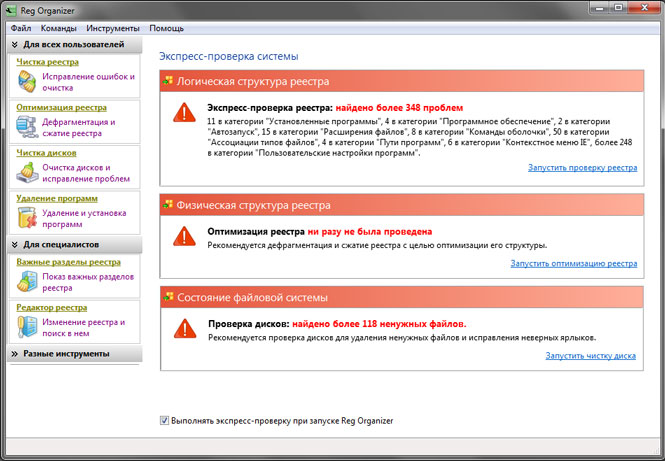
Reg Organizer está equipado con una funcionalidad bastante rica que puede satisfacer las necesidades de usuarios novatos y profesionales:
- Corrección de errores de registro y su limpieza.
- Desfragmentar y comprimir registro
- Mostrar claves de registro importantes
- Editor de registro avanzado
- Instantáneas de registro
- Limpieza de disco y solución de problemas
- Desinstalar programas
- Configuración del sistema delgada
Vit Registry Fix
Una poderosa herramienta para eliminar el registro de datos obsoletos y más de 50 variantes de todo tipo de errores. El programa tiene una versión paga (170 rublos) bajo el nombre Professional y una gratuita con el prefijo Free.

Vit Registry Fix tiene 6 utilidades adicionales que se pueden utilizar para: optimizar los archivos de registro (Registry Optimizer), crear copias completas o parciales del registro (Registry Backup), así como buscar y eliminar datos en él (Búsqueda de registro). Los desarrolladores no omitieron funciones tan útiles como limpiar archivos temporales e innecesarios (Disc Cleaner), administrar aplicaciones en el inicio de Windows (StartUP Manager) y eliminar programas instalados (Desinstalar Manager).
La versión gratuita carece de dos utilidades: Vit Registry Backup y Vit Registry Search, y también tiene una funcionalidad básica y la capacidad de buscar errores, en comparación con la edición profesional.
jv16 powertools
Este es un conjunto completo de varias utilidades que combina 24 componentes diseñados para monitorear el estado de su computadora y, si es necesario, solucionar los problemas encontrados. El programa tiene un período de prueba de 60 días para revisión gratuita. Para uso futuro, tendrá que pagar $ 29.95.

Inmediatamente después de la instalación, llama la atención una interfaz agradable, que puede ser simple para principiantes y avanzada para usuarios experimentados.
La funcionalidad del programa es realmente rica. Todos los componentes que forman parte de este paquete por conveniencia se dividen en varios grupos temáticos:
- El registro Usando las utilidades de este grupo, puede limpiar el registro de basura innecesaria, comprimirlo, buscar y reemplazar los componentes necesarios, y también obtener información detallada al respecto. También hay una herramienta para monitorear el registro, y un grupo separado tiene una herramienta de respaldo.
- La sección de administración de archivos contiene varias herramientas con las que puede eliminar archivos innecesarios de su disco duro, restaurar archivos y buscar archivos, carpetas y sus duplicados. Esto también incluye un organizador de archivos.
- La sección del sistema contiene un desinstalador de programas, un administrador de ejecución automática, un administrador de servicios, un administrador de limpieza del menú Inicio y un optimizador del sistema.
- Con las utilidades de seguridad, puede borrar las listas de historial de las aplicaciones seleccionadas y borrar el contenido de ciertas carpetas, todo el disco duro o solo espacio libre.
TweakNowReconectador
Otro programa integral para limpiar el registro y el disco duro. Los desarrolladores solicitan a su descendencia $ 24.95, aunque antes de comprar, puede usar la utilidad durante 30 días de forma gratuita.

La interfaz del programa carece del idioma ruso, aunque es bastante clara y concisa. La ventana de optimización rápida, ofrece a los usuarios sin entrar en detalles, en modo automático optimizar la configuración del sistema y las conexiones a Internet, limpiar el registro, eliminar archivos temporales y rastros de los navegadores web.
Si el resultado de la optimización rápida no le conviene, puede ir a la ventana de limpieza del sistema, donde puede usar el conjunto estándar de componentes: limpieza y análisis del espacio en disco, desfragmentador de registro, limpiador de registro, administrador de inicio y desinstalador de programas.
Además, con TweakNow RegCleaner puede obtener más información sobre los parámetros del sistema, así como supervisar versiones nuevas controladores de tarjeta de video.
Auslogics Registry Cleaner
Esta utilidad es altamente especializada y está dirigida a optimizar solo el registro. Ayudará a eliminar las claves no utilizadas y eliminar los errores. Además, el programa es completamente gratuito.

La interfaz de la aplicación es muy concisa y comprensible, lo cual es comprensible por su baja funcionalidad.
Sabio limpiador de registro
Otra utilidad especializada gratuita para limpiar el registro y desfragmentarlo. Al inicio, ofrece crear una copia de seguridad del registro en caso de falla del sistema después del procedimiento de optimización.
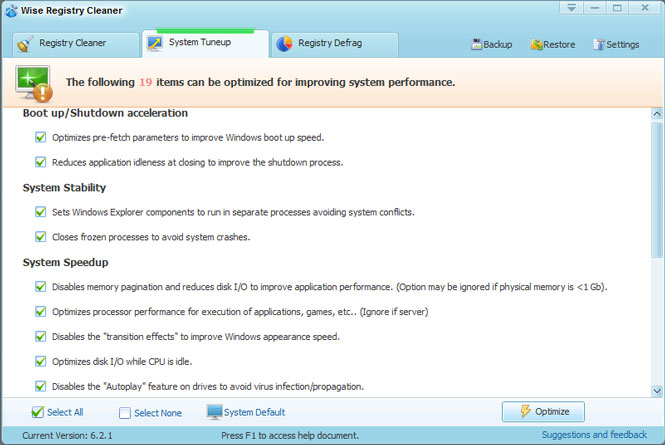
La interfaz de la aplicación parece un poco anticuada y no tiene un idioma ruso, sin embargo, si lo desea, existe la opción de descargar crack. El programa no limpia el disco duro, aunque al final de la instalación ofrece descargar otra aplicación gratuita, WiseDiskCleaner, que está diseñada para esto.
Como función adicional, se ofrece a los usuarios la oportunidad de optimizar el sistema para 19 parámetros.
AmlLimpiador de registro gratuito
Un programa de optimización de computadora gratuito con un conjunto clásico de funciones para utilidades de este tipo.

La interfaz de esta aplicación no sabe ruso y no brilla con originalidad. Pero, además de la limpieza estándar del registro, los usuarios podrán eliminar archivos temporales del disco, editar la lista de descargas automáticas y desinstalar aplicaciones innecesarias.
MÉTODO DE PRUEBA
Para evaluar a nuestros sujetos, elegimos específicamente una computadora con bastante basura sistema de Windows 7, que se instaló hace aproximadamente un año. Antes de realizar la prueba, se realizó una copia de respaldo de la partición del sistema, se realizó el registro del sistema operativo y se midió el tiempo de arranque del sistema. Para excluir todo tipo de errores, el tiempo de inicio de Windows se midió tres veces y se promedió. El tamaño del registro guardado también fue corregido.
Luego, se instaló la utilidad de prueba. Al usarlo, el registro del sistema y el disco duro de la computadora se limpiaron de basura innecesaria en modo automático. Además, se midió nuevamente el tiempo de arranque del sistema, se registró el tamaño del registro optimizado y el volumen de archivos innecesarios eliminados. Después de eso, el sistema operativo se restauró de la copia de seguridad a su estado actual y se realizaron las mismas acciones con el siguiente programa.
El tiempo de arranque del sistema, para la pureza del experimento, se midió de dos maneras. En el primer caso, utilizamos el contador integrado en Windows 7, que se encuentra en el registro de eventos, que se puede encontrar en la siguiente ruta: "Panel de control -\u003e Sistema -\u003e Contadores y herramientas de rendimiento -\u003e Herramientas adicionales -\u003e Ver información de rendimiento en el registro de eventos". En el segundo caso, el tiempo fue fijo utilidad especial BootRacer
Al final de la prueba, todos los indicadores se resumieron en varios cuadros en los que podemos ver los resultados de nuestros competidores e identificar al ganador.
RESULTADOS DE LA PRUEBA
Tiempo de arranque del sistema operativo
En primer lugar, veamos cómo ha cambiado el tiempo de arranque del sistema operativo después de optimizar el registro del sistema con los programas bajo prueba.

El primer diagrama muestra el tiempo de arranque del sistema operativo, que se midió por sí mismo herramientas de Windows, que se puede ver en el registro de eventos del sistema. El rojo indica el tiempo que se muestra antes de la optimización del sistema, el verde indica la descarga más rápida.
Al mismo tiempo, tiempo lanzar ventanas medido utilizando la utilidad especial BootRacer.

En el primer caso, el mejor resultado fue demostrado por un sistema optimizado por CCleaner. Al mismo tiempo arranque de Windows disminuyó en 11 segundos, lo que se puede llamar un muy buen resultado. TweakNow RegCleaner y Reg Organaizer están un poco atrasados.
Como puede ver en el segundo diagrama, el tiempo registrado por BootRacer es ligeramente diferente de los resultados anteriores. Aquí, la aplicación jv16 PowerTools está a la cabeza, mejorando el rendimiento de descarga en 11 segundos también. El segundo lugar fue para Auslogic Registry Cleaner, y Reg Organizer fue nuevamente colocado en tercer lugar.
Para obtener un resultado más inequívoco, se decidió promediar los indicadores de tiempo de carga obtenidos.
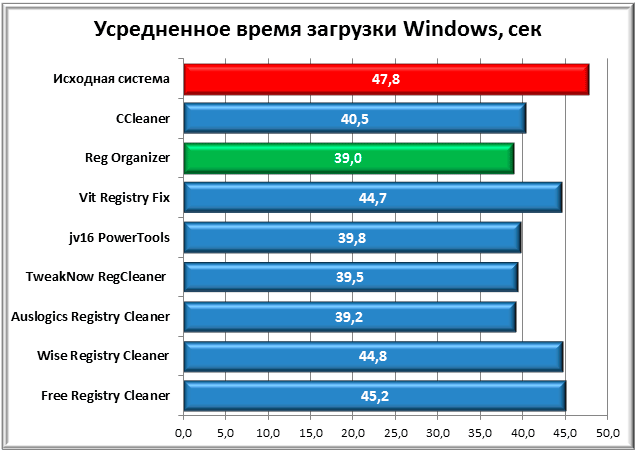
Como resultado, Reg Organizer se convierte en el ganador, lo cual no es sorprendente, ya que fue esta aplicación la que mostró el resultado más estable en ambos casos de medición de tiempo. Detrás de él, Auslogic Registry Cleaner y TweakNow RegCleaner tomaron una fracción de segundo. El peor promedio para Free Registry Cleaner.
Tamaño de registro
Antes de comenzar la prueba, asumimos que después de la limpieza, el tamaño del registro podría cambiar significativamente. Pero en la práctica, todo resultó de manera diferente. El tamaño del registro no optimizado en nuestro caso fue de 64.2 MB, y el optimizado fue de 61.52 MB. Por lo tanto, el valor máximo de los datos eliminados del registro fue de 2.68 MB, que es solo el 4% de su volumen total.

CCleaner se convirtió en el líder en esta disputa, Wise Registry Cleaner ocupó el segundo lugar y Reg Organizer quedó en tercer lugar.
Espacio libre en disco
No todos los programas que participaron en nuestras pruebas tienen la función de limpiar el disco duro de archivos temporales o innecesarios. Sin embargo, en los casos en que fue posible, registramos la cantidad de espacio desocupado después de la recolección de basura.
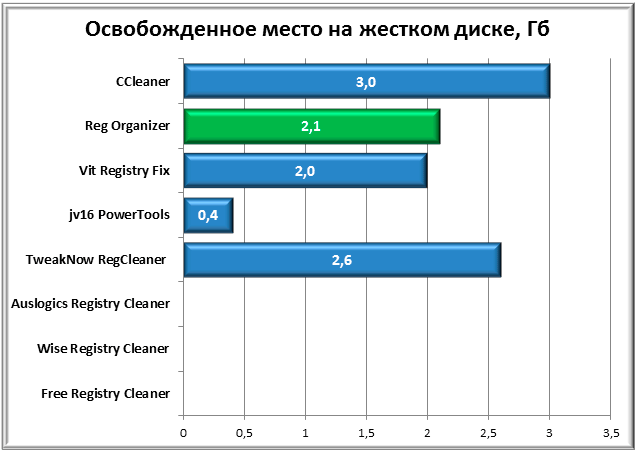
Como se puede ver en el diagrama, tres representantes de esta revisión no pudieron participar en esta prueba. De los que participaron, CCleaner tuvo el mejor resultado, seguido de un margen de 400 MB seguido de TweakNow RegCleaner. Tercer lugar, ya tradicionalmente, en Reg Organizer.
EVALUACIÓN DEL USO DE PROGRAMAS PROBADOS
Ahora, una vez finalizadas las pruebas, primero intentemos responder la pregunta: "¿Hay muchos beneficios de los programas de esta clase y debo usarlos en mi computadora?".
La carga promedio del sistema mejoró en casi 9 segundos en comparación con el resultado original y esto es realmente bueno. Pero aquí hay una mala suerte, después de llevar a cabo una desfragmentación elemental del disco duro usando herramientas normales de Windows, pudimos lograr casi el mismo resultado que en el caso de su optimización usando programas especiales. ¿Por qué sucedió esto?
En los resultados de la prueba, vimos que el tamaño del registro después de la optimización no cambió mucho, lo que significa que el tiempo de arranque del sistema en nuestro caso no dependía particularmente de su tamaño. Quizás fue la gran fragmentación de los archivos de registro lo que causó el aumento del tiempo de arranque de la PC. Para aquellos que no entienden, lo explicaremos. El archivo en el que se encuentra registro de Windows, se almacena en el disco duro en partes, y no como una unidad. Y estas piezas en la superficie del disco duro pueden ubicarse lo suficientemente lejos una de la otra, lo que ralentiza el tiempo de lectura del archivo en su conjunto. Durante la desfragmentación, partes de un archivo se juntan, y debido a que los cabezales de lectura del disco duro tienen que moverse menos en el espacio, el tiempo de lectura del archivo se reduce y, en consecuencia, el sistema se inicia más rápido.
Limpiar el disco duro de todo tipo de archivos "innecesarios" o temporales, como es extraño, no siempre es beneficioso. Por ejemplo, después de este procedimiento, puede perder las contraseñas recordadas por los navegadores, el historial de las páginas web visitadas, los archivos de almacenamiento en caché de datos, que en algunos casos aceleran el proceso de iniciar programas o encontrar la información necesaria en una computadora.
Sin embargo, no vale la pena subestimar la utilidad de los programas de este tipo. A pesar del hecho de que muchas de las acciones que ofrecen, puede hacerlo sin su ayuda utilizando los medios estándar del sistema, amigable interfaz de usuariomemorizar estado de Windows antes de la optimización y varios consejos evitarán errores críticos. Además, todas estas utilidades funcionan lo suficientemente rápido y le permiten evaluar la salud del sistema y ofrecer opciones de tratamiento en cuestión de minutos.
En nuestra opinión, es más efectivo usar limpiadores del sistema solo como un medio auxiliar para mantener el estado óptimo de su Windows. Para no ser infundado, damos un ejemplo.
Una de las razones más comunes para el funcionamiento lento de su sistema y su inicio son las aplicaciones que se registran en el inicio de Windows. Antes de limpiar el registro, verifique cuántos programas se cargan automáticamente con él.
Para hacer esto, en la línea de comando, que se llama el método abreviado de teclado Win + R, escriba "msconfig" y presione Entrar. En la ventana que se abre, haga clic en la pestaña "Inicio". Lo más probable es que se encuentre una lista bastante impresionante de programas allí. Para el experimento, apáguelos todos (el botón "Desactivar todo") y reinicie la computadora. Creemos que, ya en esta etapa, el resultado lo complacerá.
Eliminar todo programas innecesarios del sistema o al menos eliminarlos del inicio, dejando allí solo el software más necesario que utiliza con mucha frecuencia (por ejemplo, antivirus). Luego realice la optimización del registro con utilidades especiales. Finalmente, puedes despejar disco del sistema de archivos innecesarios y desfragmentarlo.
Después de todos estos procedimientos, lo más probable es que su sistema comience a funcionar mucho más rápido y con mayor capacidad de respuesta.
CONCLUSION
Bueno, ahora, volvamos a los programas de prueba y resumamos nuestra revisión.
Es bastante difícil nombrar a un solo ganador aquí, pero me gustaría mencionar a varios concursantes que dejaron impresiones positivas de su trabajo.
Comenzaremos con el desarrollo interno: Reg Organizer, que mostró los resultados más estables a lo largo de las pruebas. Interfaz de usuario amigable y funcionalidad rica, ya bonita mucho tiempo, permita, esta utilidad está a la cabeza entre los programas de una clase similar. Las desventajas incluyen la falta de edición del menú de inicio del sistema. Y su pago (500 rublos) puede ahuyentar a muchos usuarios.
Durante muchos años, CCleaner ha sido uno de los programas más populares destinados a optimizar el registro. Al mismo tiempo, siendo gratuita, la aplicación tiene una interfaz de usuario moderna clara y concisa, buena funcionalidad y un algoritmo de búsqueda de problemas de calidad.
Y finalmente, TweakNow RegCleaner. Los buenos resultados de optimización, las opciones de configuración del sistema adicionales y una interfaz de usuario moderna hacen posible utilizar este producto como un limpiador de basura innecesaria del sistema operativo. Pero el costo de casi $ 25 y la falta del idioma ruso te hacen pensar en la conveniencia de comprar esta aplicación en el contexto de otras soluciones no menos valiosas en esta área.
Bastante bueno, la pequeña utilidad Auslogic Registry Cleaner ha demostrado su valía, pero la mala funcionalidad le permite recomendarla solo si solo necesita limpiar el registro de entradas innecesarias.
Los programas Wise Registry Cleaner y Free Registry Cleaner tienen una interfaz gráfica poco atractiva, y la última, con resultados muy débiles.
El resto Vit Registry Fix y jv16 PowerTools, a pesar de que tienen en su arsenal un diseño hermoso y características declaradas, de hecho, no mostraron nada sobresaliente. Además, los resultados de Vit Registry Fix se pueden llamar uno de los más débiles entre los concursantes.
En conclusión, me gustaría decir que, a pesar del tipo de asistente que elija para mantener un estado saludable del sistema, en primer lugar no debe olvidarse de la red de seguridad primaria. Después de todo, los programadores, como otras personas, son propensos a errores. Y esto significa que después de usar dichos programas, siempre existe la posibilidad de que se bloquee el sistema debido a un parámetro clave de registro remoto no válido. Para evitar cosas tan desagradables, antes de hacer cualquier cambio, intente hacer copias de seguridad registro, con la ayuda de la cual, si es necesario, será posible solucionar las posibles consecuencias tristes.




